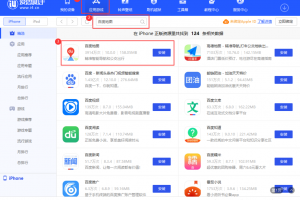苹果手机图片镜像怎么翻转
发布时间:2021-03-09 04:13:06
标签:苹果,手机,图片,镜像,怎么,翻转
使用苹果手机的时候,在手机相册功能中就有编辑照片的功能,只需要按照自己需要的样式进行编辑,就可以将照片修成需要的样子。但是对于刚开始使用苹果手机的朋友来说,给手机照片进行编辑不太容易,所以下面小编给大家分享苹果手机将图片镜像翻转的方法,只需要按照方法就可以轻松操作了。镜像翻转就是将图片内容对折翻转,像照镜子一样,这对于苹果手机来说是很容易实现的,不过还有不知道的朋友就可以看看小编的文章步骤来进行操作了,下面就一起来看看吧,相信一定会帮助到您的。

方法步骤
1、首先打开苹果手机,在手机桌面上点击进入相册,在相册中打开需要镜像翻转的图片。

2、在照片打开之后,找到右上角,点击“编辑”。

3、进入照片编辑页面后,在手机底部出现编辑照片的小工具,点击选择“旋转”图标。

4、然后在页面左上角选择最左的“水平镜像”小图标,这样就可以将照片进行镜像翻转了。

猜你喜欢
- 苹果12怎么设置5g网络?IPhone12系列手机是苹果手机中,第一款支持5G网络的手机,那我们在使用苹果12时,该怎么设置手机的5G网络呢
- TD-LTE版iPad Air和配备Retina屏幕的iPad mini(以下简称iPad mini 2)今日起在中国发售,16GB版本售价
- 微信是一个社交办公软件,支付软件,可以发朋友圈,聊天,通话等;就有很多网友好奇了微信有那么多功能,那微信可以禁言群员吗?现在就让小编带大家来
- 售价 749 元的新款苹果 MagSafe 外接电池已正式开售,MagSafe 外接电池支持 Qi 协议,配合 iPhone 12
- 如何在支付宝中参加早起打卡活动?在支付宝中中有个早起打卡的活动,只要我们坚持打卡就能赚钱一定的赏金,那么你知道要怎么参加这个活动吗?下面就给
- 拨打和接听电话是手机的基础功能之一,如果在使用 iPhone 时,经常感觉对方声音小,或者是对方听不清您的声音,可以参考如下方法尝试检查和解
- 具体解决步骤如下:1、当遇到突然黑屏情况时,首先可尝试按住顶部的电源键10秒左右,看看屏幕是否有反应。 2、如果按
- 【网友反馈】最好不要使用,时间久了那样会造成闪退,您可以申请个ID账号 用wifi在app下载,这样的话 不会闪退,而且 还会保留软件。 现
- 当 iPhone 中的一些应用更新之后,有些用户还是更喜欢之前旧版本的应用。那么如何安全地下载和使用旧版本应用,并且保留应用中的数据呢?以下
- 我们在手机上可以感受到许多的便捷,里面的功能十分丰富,我们可以在手机上体验到很多的应用软件,只需要我们将这些软件下载下来就可以使用了,在很多
- 受新冠肺炎疫情的影响,一些高校尽管尚未开学,但学生们已经通过QQ、钉钉等软件上起了网课。不过,也有一些QQ用户并不清楚,在QQ中怎么上网课!
- iphone4进入恢复模式的操作为:第一步:电脑登陆苹果官网下载itunes,安装完毕后打开。第二步:把iphone4用数据线与电脑连接起来
- 七月入夏,整个世界仿佛被炽热的阳光晒的退了些许色彩,无论去哪旅行都感觉拍出来的照片缺点什么,画面像被蒙上一层光纱,色彩FEEL都无法显现。美
- 经常出入某几个固定的场所需要连接时WiFi时,你会发现苹果iPhone12切换WiFi还是挺麻烦的,需要在设置中找到无线局域网,再进行切换。
- 华为freebuds无线蓝牙耳机是华为公司4月份在上海发布会上,随着华为P20一起发布的首款可触控真无线双耳蓝牙耳机,在细小的耳机上,搭载着
- iPhone6怎么批量删除邮件?手机邮箱里的邮件占据着大量的手机存储空间,邮件多了自然要删除,那么如何快速删除邮件,就是一个值得我们思考的问
- A:我们已经可是使用越狱iPad4打电话了,那么苹果新推出的iPad Air或iPad mini2可以打电话吗?与iPad4相比会不会新增电
- 如何在抖音中添加supreme水印?抖音是时下非常热门的一个短视频app,用户可以用其拍摄好玩的视频并分享出去。最近抖音上有很多加了supr
- 苹果系统没有自动隐藏相册的功能,那么如果我们有些隐私不想让别人看到怎么办呢,那就教给大家的绝招来保护自己的小秘密啦。1、上面提供了手机上下载
- 相较于去年发布的 iPhone 11,苹果将 iPhone 12 的防水功能进行了一处小升级,为了验证这一点,刚刚做过 iPhone 12